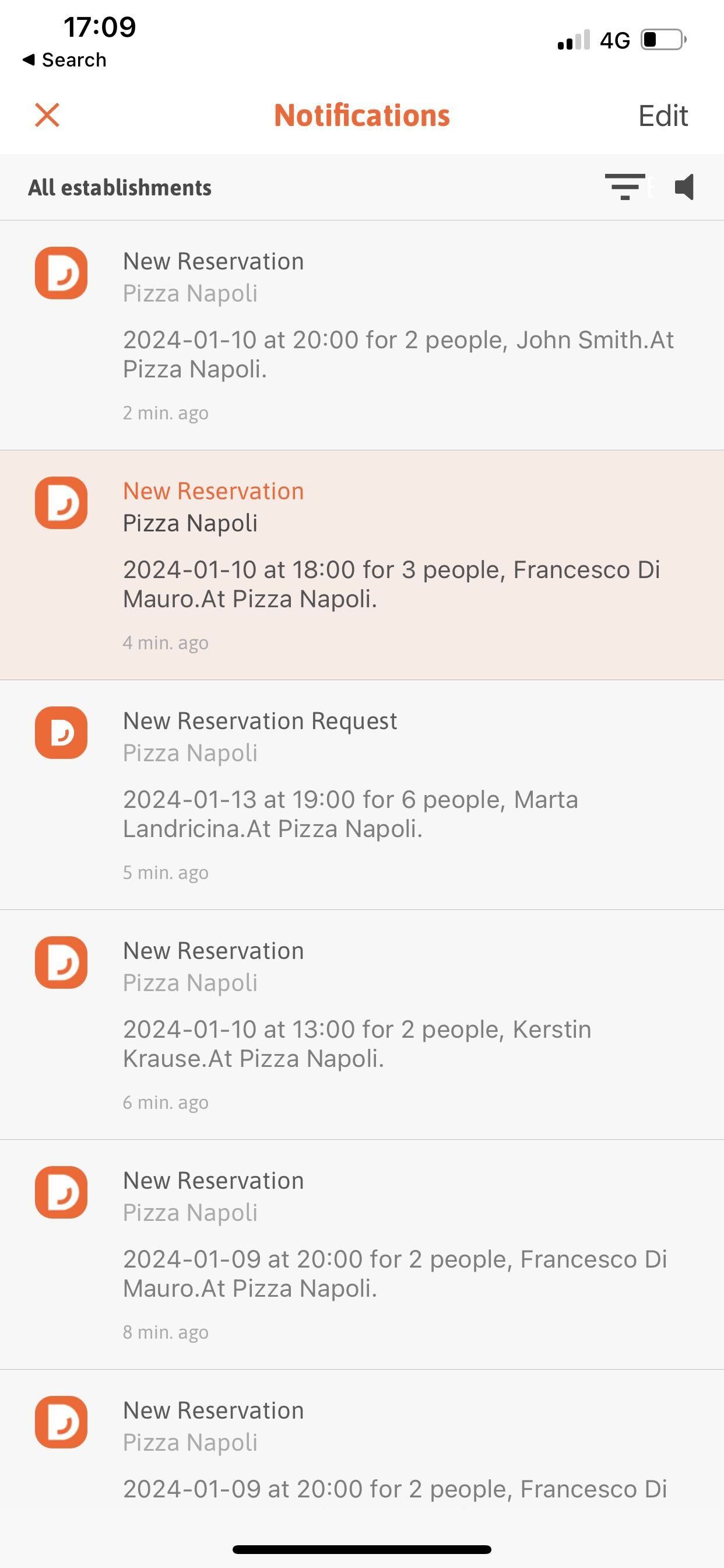DISH Reservation - FAQs
Incorporación y configuración de DISH Reservation
Plan de mesas: ¿cuáles son los beneficios de configurar combinaciones de mesas favoridas?
Para grandes grupos de invitados, es posible que tu restaurante no tenga mesas del tamaño suficiente. Como DISH Reservation no sabe automáticamente cuál de las mesas podrías mover juntas, puedes definir combinaciones de mesas. Por ejemplo, podrías definir que para reservas entre 5 y 8 personas se junten la mesa 1 y la mesa 2. De esta forma, cuando se haga una reserva de 5-8 personas, nuestro sistema asignaría automáticamente la reserva a la mesa 1 y a la mesa 2. Descubre cómo configurar combinaciones de mesas en nuestro videotutorial.
Si no configuras combinaciones de mesas, pero sabemos que tienes suficiente capacidad, tu invitado aún puede realizar una solicitud de reserva, que deberás revisar y confirmar tu primero. Esto es para permitirte ver si puedes sentar a los invitados, por ejemplo, moviendo las reservas existentes a otras mesas.
Plan de mesas - ¿Cómo puedo decidir qué mesas se asignarán a mis invitados?
Las mesas se asignan automáticamente y estamos tratando de tener la menor cantidad de asientos vacíos en la mesa seleccionada. Sin embargo, si hay varias mesas del mismo tamaño, los usuarios de DISH Professional tienen la función de asignar prioridades. Si prefieres darle mesas en el área de entrada al huésped primero, entonces dale una alta prioridad. Si hay mesas que serían iguales en tamaño de grupo, se considera la prioridad que asignaste para decidir cuál seleccionar primero. Descubre cómo cambiar la prioridad de reserva de tu mesa en nuestro tutorial.
¿Puedo desactivar la asignación automática de mesas a una reserva?
No, lamentablemente esto no es posible actualmente.
¿Puedo dar acceso a mis empleados a la herramienta de reservas?
Sí, puedes. Para hacerlo, inicia la sesión en tu cuenta de DISH.co. Haz clic en tu nombre que encontrarás en la parte superior derecha de tu pantalla. Selecciona "Mis Establecimientos" en el menú desplegable que aparecerá. Luego haz clic en "Mi equipo" y luego en "+ Agregar persona". Escribe los datos de contacto de tu empleado y confirma. Él o ella recibirá un correo electrónico con información sobre cómo registrarse.
No quiero que mis empleados tengan acceso total a DISH Reservation. ¿Puedo limitar lo que pueden ver?
Sí, puedes. Al dar acceso a tus empleados a la herramienta de reserva, puedes definir sus "roles" y decidir qué páginas de la herramienta de reserva pueden ver. Por ejemplo, podrías decidir que tus camareros solo puedan crear, confirmar y rechazar reservas. Solo verían las páginas relacionadas en su cuenta.
Todavía tengo suficientes asientos libres. ¿Por qué el sistema convierte una reserva en una solicitud de reserva?
Hay tres escenarios en los que esto podría pasar.
- Verifiqua si definiste un tamaño de grupo "hasta el cual deseas que las reservas se confirmen automáticamente". Si, por ejemplo, estableces este número a 4, significa que las reservas para 5 personas o más no se confirmarán automáticamente. Esto activaría una solicitud de reserva, que primero deberás confirmar.
- Puede ser que no tengas ninguna mesa libre o grupo de mesa disponible para el tamaño de grupo de la reserva. Por ejemplo, puedes recibir una reserva para 10 personas, pero solo tienes 2 mesas para 5 personas y no has establecido un grupo de mesa para estas mesas. En este caso, un huésped puede hacer una reserva, que deberás confirmar. Esto es para permitirte verificar si realmente puedes sentar a esta persona. Consulta nuestro tutorial sobre "Cómo configurar grupos de mesa " aquí.
- Si todas las mesas están ocupadas, pero todavía hay asientos disponibles (porque las mesas no están completamente ocupadas), un invitado aún puede hacer una reserva. El sistema convertiría esto en una solicitud de reserva, para que puedas verificar si realmente puedes sentar a la persona o no.
¿Puedo pausar las reservas en línea con poca anticipación?
Sì, puedes. En el menú en la izquierda, en la parte inferior, encontrarás un botón de pausa. Haz clic allí para pausar tu reserva en línea para el día.
Mi restaurante está abierto hasta las 11 pm. ¿Por qué no puedo recibir reservas a las 21:30?
Para ver si se puede ofrecer un intervalo de tiempo a tu invitado, DISH Reservation analiza dos cosas: las horas de reserva que estableces y la duración predeterminada de tus reservas. Si configuras el horario de reserva para que finalice a las 11 p.m. y la duración predeterminada de la reserva en 2 horas, entonces la última reserva posible en ese día sería a las 9 p.m. Si deseas que tus invitados aún hagan una reserva a las 9:30 p.m., deberás establecer que el horario de reserva finalice a las 11:30 p.m.
Solo quiero que mis invitados hagan una reserva con hasta 7 días de anticipación. ¿Por qué tengo que permitir que mis invitados reserven con 30 días de anticipación o más?
Esto se debe a una limitación técnica establecida por Google. Para recibir reservas a través de Google, debemos establecer un mínimo de 30 días.
¿Por qué no se puede hacer una reserva con menos de 30 días de antelación?
De hecho, es posible hacer reservas con menos de 30 días de anticipación. Para eso, debes establecer el tiempo de notificación de la reserva en menos de 30 días.
¿Cómo funciona la función de límite de reservas?
En las horas pico, es posible que deseas aceptar menos reservas de lo habitual. Para evitar que tu cocina no pueda manejar la cantidad de invitados que entran al mismo tiempo, puedes configurar límites de reserva. Con los límites de reserva, puedes limitar la cantidad de invitados que pueden reservar un asiento durante un intervalo de tiempo específico en un día determinado. Por ejemplo, puedes definir que de 13:00 a 14:00 solo deseas realizar reservas en línea para un máximo de 20 invitados. Para ver cómo configurar el límite de reservas, consulta nuestro video tutorial.
¿Puedo cambiar la duración predeterminada de una reserva durante mis turnos?
Sì, puedes. Para hacerlo, debes seguir dos pasos. Primero, visita la página Configuración/Horario y establece tus "períodos de comida", por ejemplo, almuerzo y cena ( consulta nuestro tutorial para obtener más información ).
Una vez hecho esto, edita la duración por defecto de una reserva en el "apartado de capacidad" que encontrarás en Ajustes/Reservas. Simplemente establece la duración predeterminada de una reserva por período de comida, por ejemplo, 1 hora para el almuerzo.
¿Puedo permitir que mis invitados cambien la duración de su permanencia?
Sì, puedes. Para esto, dirígete a la "sección de capacidad" que encontrarás en Ajustes/Reservas. Allí, puedes permitir que tus invitados "establezcan la duración de su permanencia " y definan la duración mínima y máxima de su permanencia.
¿Mis invitados pueden decidir en qué zona de mi restaurante reservar una mesa?
Sì, pueden. Para activarla, simplemente visita a la sección de administración que encontrarás en ajustes/reservas. Luego confirma la siguiente pregunta: "¿Te gustaría permitir que tus invitados seleccionen el área en la que se sientan?"
Gestiona tu capacidad de reservas online
¿Puedo limitar el número de reservas online que recibo?
Por supuesto. Puedes decidir de dejar de recibir o de recibir menos reservas online para días específicos, días recurrentes, servicios o zonas de restaurantes. Para esto, sólo tienes que ir a ajustes/límites de reservas y activar tu primer límite.
¿Qué parámetros puedo establecer para limitar las reservas online?
Puedes detener o reducir la disponibilidad de las reservas online en los siguientes parámetros:
- Día específico (por ejemplo, 1 de julio / 1-5 de julio / Terraza o Bar )
- Intervalo de fechas (por ejemplo, del 1 al 5 de julio)
- Zona (Terraza cerrada, bar o cualquier zona)
- Horario de servicio (desayuno de 8 a 11 horas, fines de semana)
- Días habituales (los fines de semana, todos los lunes)
¿Cómo puedo asegurarme de no tener demasiadas reservas al mismo tiempo (por ejemplo, para distribuir mejor la carga de trabajo en la cocina)?
En las horas de mayor afluencia, es posible que quieres aceptar menos reservas de lo habitual. Para evitar que tu cocina no pueda manejar la cantidad de huéspedes que llegan al mismo tiempo, puedes configurar los límites de reserva. Con los límites de reserva, puedes limitar el número de huéspedes que pueden reservar un asiento durante un intervalo de tiempo específico en un día determinado. Por ejemplo, puedes definir que de las 13:00 a las 14:00 horas sólo quieres aceptar reservas online para un máximo de 20 invitados. Para ver cómo configurar el límite de reservas, consulta nuestro video tutorial.
¿Cuánto tiempo tardan los límites de reservas online en aparecer en Google y en mi Widget?
Los límites que establezcas estarán activos en Google a partir de las 3 de la madrugada del día siguiente. Para el widget online, los límites se activan inmediatamente.
He dejado de hacer reservas online para un día concreto, ¿puedo seguir añadiendo reservas manualmente?
Sí, puedes hacerlo. Con la función de límite activada, ya no es necesario que cierres tu restaurante para evitar recibir reservas online.
¿Puedo limitar la posibilidad que mis clientes reserven mesas específicas online?
Actualmente no es posible. Estamos haciendo todo lo posible para que esto esté disponible pronto.
Reserva con Instagram y Facebook
¿Cómo agrego un enlace de reserva a mi página de Facebook e Instagram?
dejará de funcionar a partir del 11 de marzo de 2025.
Debido a cambios de nuestro socio de integración, el botón de reserva que puedas tener activado en Facebook e Instagram Puedes desactivar el Botón de Reserva siguiendo los pasos que se describen a continuación en " ¿Cómo eliminar el Botón de Reserva? "
Para continuar recibiendo reservas siga los pasos descritos aquí.
Para obtener más información sobre nuestro botón de reserva que pronto dejará de estar disponible, haga clic aquí .
Sigue esta guía para colocar un enlace de reserva en la parte superior de tus cuentas de Instagram y Facebook. Esto te ayudará a convertir a los visitantes de tus redes sociales en huéspedes que hagan reservas en tu alojamiento.
-
Copia el enlace de reserva breve de DISH Reservation
- Acceso DISH Reservation
- Ir a Integraciones
- Seleccionar página independiente
- Copiar el enlace del widget de reserva (p. ej
https://reserve. DISH .co/12345)
-
Pega el enlace de reserva en tu perfil de Instagram (desde tu móvil)
- Inicia sesión en la página de Instagram de tu Establecimiento .
- Toque Editar perfil.
- Pulsa en Biografía y escribe “Reservas:” (opcional)
- Luego toque Agregar enlace externo.
- En “ URL ” pegue el enlace de su widget de reserva
- En el título agregue Reservaciones (opcional)
- Pulse Listo para finalizar el proceso .
¿Necesita más ayuda? Siga los pasos que aparecen en la pantalla:
¡Ya está todo listo! Ya puedes recibir reservas vía Instagram
-
Copia el enlace de reserva breve de DISH Reservation
- Acceso DISH Reservation
- Ir a Integraciones
- Seleccionar página independiente
- Copiar el enlace del widget de reserva (p. ej
https://reserve. DISH .co/12345)
- Pegue el enlace de reserva en su sección “Acerca de nosotros” en Facebook
- Inicie sesión en la página de Facebook de su establecimiento.
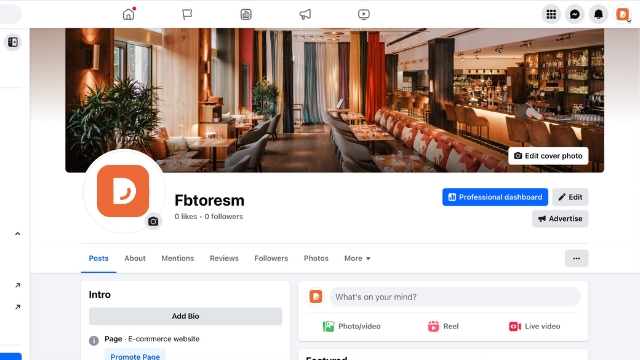
- Haga clic en Agregar biografía en la sección Introducción.
- Pegue el enlace del widget de reservas (p. ej.: Reservas: DISH )
- Guardartu progreso.
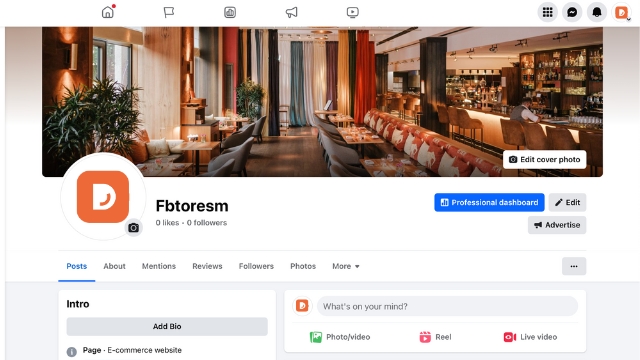
¡Los usuarios de Facebook ahora pueden reservar fácilmente a través de este enlace!
¿Cómo eliminar el botón de Reservas de Facebook?
Si deseas eliminar el botón "Reservar" en Facebook, puedes seguir fácilmente estos pasos:
- Iniciar sesión en Facebook.
- Cambia al perfil de Facebook de tu establecimiento.
- Haga clic en “ … ”
- Haga clic en el botón Editar acción .
- Haga clic en el botón Eliminar .
- Guardar tu progreso.
Con esto, tu botón de reserva ya no estará disponible en Facebook ni en Instagram.
¿Necesitas más ayuda? Mira este vídeo:
Reserva con Google
¿Se envía un SMS de confirmación a mi cliente cuando se realiza una reserva a través de Reserva con Google?
No, tus invitados no reciben un SMS. Sin embargo, al reservar una mesa a través de Google, tu cliente recibe un correo electrónico que confirma que se realizó la reserva.
¿Cuál es el número máximo de asientos que se pueden reservar a través de Reserve with Google con una reserva?
Una persona puede reservar una mesa para un máximo de 12 personas a través de Reserva con Google.
¿Con cuánta antelación mis invitados pueden hacer una reserva a través de Google?
Tus invitados pueden reservar una mesa hasta 30 días de antelación.
¿Por qué Reserva con Google no está disponible en Eslovaquia y Rumania?
Google no ha activado esta función en estos países.
¿Cuánto tiempo se tarda en activar el botón "reservar mesa" en Google?
Una vez completado el proceso de incorporación, Google tarda hasta 5 días laborables en activar la función "Reservar una mesa" en Google.
¿Por qué no aparece en Google el botón "Reservar mesa"? ¿Y qué puedo hacer para solucionarlo?
Si el botón "Reservar una mesa" no aparece en Google, es posible que los detalles del restaurante (nombre, dirección) que ingresaste para tu restaurante en DISH.co no coincidan con el nombre de tu restaurante que ingresaste en Google My Business. Asegúrate de que los detalles coincidan, ya sea cambiando el nombre o la dirección de tu restaurante en DISH.co o cambiándolos en Google My Business. Consulta nuestro tutorial sobre cómo activar "Reservar una mesa" en Google My Business aquí .
El nombre del restaurante en DISH.co y Reserva con Google son los mismos, pero "Reserva una mesa" todavía no aparece.
Si los invitados pueden reservar una habitación para dormir en tu establicemento a través de Google, no podrás activar el botón "Reservar una mesa". Tendrás que elegir si tus invitados pueden "Reservar una mesa" o "Reservar una estancia". Puedes seleccionar esto en Google My Business. Este caso puede ocurrir si tienes un hotel con un restaurante adjunto. Consulta nuestro tutorial sobre cómo activar "Reservar una mesa" en Google my Business aquí.
Además, para que Google muestre el botón "Reservar una mesa" necesitas reconocerte como un establecimiento, donde las reservas se consideran útiles. Eso significa que el botón aparecerá para cafeterías, bares, restaurantes, cervecerías al aire libre, etc. pero no para, por ejemplo, clubes deportivos u hoteles. Puedes consultar en Google Maps como qué tipo de establecimiento te considera Google.
Tutorial - Cómo integrar la herramienta de reservas en Google My Business
Comunicarte con tus invitados
¿Puedo escribir un mensaje a mi cliente al aceptar o cancelar una reserva?
Sí, puedes. Puedes configurar texto adicional en Configuración/Notificaciones, que se agregará automáticamente a cada correo electrónico de confirmación a tus invitados. No puedes enviar correos electrónicos individuales personalizados. Para cancelar una reserva, simplemente haz clic en el botón cancelar. Esto abrirá una ventana, donde podrás agregar un texto al correo electrónico de cancelación que recibiría el usuario (para ver cómo funciona esto, haz clic aquí ).
No quiero que mis clientes sean informados sobre una cancelación. ¿Puedo desactivar esta función?
Sí, puedes. Al hacer clic en el botón cancelar en el resumen de tu reserva, se abrirá una ventana en la que puedes decidir no informar al cliente sobre la reserva.
Reseñas - ¿Se muestran mis reseñas en Google?
No. Tus reseñas no se muestran en Google. Puedes mostrarlas en tu DISH Website o en cualquier sitio web que estés utilizando.
Reseñas - ¿Qué pasa si hago clic en publicar mis reseñas?
Si haces clic en publicar mis reseñas, tus reseñas se pueden mostrar en tu sitio web.
Reseñas - ¿Cómo puedo mostrar mis reseñas?
Si estás utilizando un sitio web de DISH, simplemente puedes publicar entradas de comentarios que te gustaría tener en tu sitio web. Si tienes tu propio sitio web, simplemente puedes copiar el código HTML en tu sitio web. El código lo encuentras en la sección AYUDA.
Varias
En el resumen de mi reserva dice "Se excedió el número total de asientos disponibles". ¿Significa que mi reserva es inválida?
No, tu reserva sigue siendo válida. Puedes sobreventar una mesa si lo deseas, y esta no necesita mudarse o cancelarse. Simplemente puedes mantener la reserva. Con este mensaje, simplemente queremos resaltar que sobrevendiste tu mesa en caso de que no te hayas dado cuenta.
¿Por qué tengo entradas de invitados duplicadas?
A menos que tu invitado haga clic en "Recordarme", al hacer una reserva en línea, solo podemos conservar la información del invitado durante 2 semanas después de la reserva. Si el mismo cliente hace varias reservas, pero no activa el botón "recordarme", crearíamos una nueva entrada para cada nueva reserva y eliminaríamos los datos anteriores después de que se realizara la reserva. Así es como pueden ocurrir las entradas dobles.
DISH App y notificaciones push
¿Por qué habeís desactivado los SMS y introducido las notificaciones automáticas?
Los SMS ya no son la mejor manera de enviar notificaciones importantes sobre tus reservas. Son cortos, caros y limitados en sus posibilidades. Es por eso que hemos pasado a notificaciones push.
Mantienes todas las ventajas del SMS y además puedes:
- Ver fácilmente cualquier reserva próxima en tu nuevo centro de notificaciones
- Ver instantáneamente los cambios de última hora en tu reserva
- Agregar un número ilimitado de miembros del equipo para recibir notificaciones
- Acceder directamente a una solicitud de reserva a través de un enlace en la notificación
- Obtener información adicional, por ejemplo, sobre comentarios de los huéspedes y detalles de solicitudes de cambio.
|
¿Cómo puedo recibir notificaciones automáticas en mi teléfono inteligente o tableta?
Para recibir notificaciones push necesitas:
- Tener una reserva DISH Professional activa o una suscripción DISH Premium
- Estar registrado como usuario con el rol “Propietario” o “Administrador de Reservas” para obtener permisos de notificación. Aprendaecómo obtener o otorgar permisos aquí
- Descarga la DISH App gratuita en Google Store (Android ) o App Store (iOS)
- Permita que la DISH App le envíe notificaciones push.
Las notificaciones push están disponibles en movilés y tablets. No están disponibles para portátiles y ordenadores.
¿Qué tipo de notificaciones push recibiré?
Las notificaciones push que puedes recibir dependen de la función que se le haya asignado en Dish.co. Si deseas recibir todas las notificaciones, simplemente asegúrate de que se te hayan asignado varios roles.
Descubre cómo asignar un rol aquí
Descripción general de las notificaciones que puedes recibir según el rol
| Dueño | Gerente de Reservas | Administrador de comentarios | |
| Nueva Reserva | Sí |
Sí
|
No
|
| Nueva Solicitud de Reserva |
Sí
|
Sí
|
No
|
| Reserva Cancelada |
Sí
|
Sí
|
No
|
| Reserva modificada |
Sí
|
Sí
|
No
|
| Comentarios de nuevos invitados |
Sí
|
No | Sí |
| El miembro del equipo aceptó la invitación para unirse como usuario. |
Sí
|
No
|
No
|
¿Cómo puedo habilitar las notificaciones push para los miembros de mi equipo?
Si deseas que alguien de tu equipo reciba notificaciones automáticas relacionadas con la reserva, debes asegurarte de que:
- tengas una cuenta de usuario en Dish.co conectada a tu establecimiento
- tengas permisos para recibir notificaciones push, siendo el “Propietario” o teniendo asignado el rol “Gestor de Reservas”. Los "Administradores de comentarios" solo reciben notificaciones relacionadas con los comentarios.
A continuación se explica cómo crear una nueva cuenta de usuario y activar notificaciones automáticas para un miembro del equipo:
Para agregar un nuevo miembro al equipo, debes ser el "Propietario" de la cuenta.
- Iniciar sesión en Dish.co
- Desde “ Establecimiento actual” seleccione el establecimiento al que desea agregar un miembro del equipo
- En la parte superior derecha, toca el nombre de tu perfil.
- Toca "Mis establecimientos" en el menú desplegable
- En el encabezado, toca "Mi equipo".
- Asegúrate de que su nombre aparezca en la "Sección de propietario". Sólo los propietarios pueden agregar nuevos miembros al equipo. Si no eres tú, pídele al "Propietario" que agregue un miembro del equipo.
- Toca "+Agregar persona"
- Escribe Nombre , Número de teléfono y correo electrónico del colega.
- En la sección “Asigna roles a tus herramientas” haz clic en DISH Reservation
- Marca la casilla que describe el rol que desea asignar a su colega.
- Selecciona "Administrador de reservas"
- Toca "Confirmar"
Tu colega recibirá un correo electrónico con el asunto "Únase a [nombre del establecimiento] en DISH". Pídele que acepte la reserva e inicie sesión o regístrate. Una vez finalizado el inicio de sesión o el registro, se le pedirá a tu colega que acepte la invitación. Una vez aceptado, puedes iniciar sesión en la reserva. DISH .co y accede a las herramientas con los permisos que le has otorgado.
¡Felicidades! Tu colega ahora puede recibir notificaciones.
¿Cómo puedo agregar permisos para recibir notificaciones push para una cuenta de usuario existente?
A continuación se explica cómo agregar permisos para una cuenta de usuario existente:
- Iniciar sesión en Dish.co
- Desde “ Establecimiento actual” seleccione el establecimiento al que desea agregar un miembro del equipo
- En la parte superior derecha, toca el nombre de tu perfil.
- Toca "Mis establecimientos" en el menú desplegable
- En el encabezado, toca "Mi equipo".
- Toca el icono "Editar" junto al nombre de tu colega.
- En la sección “Asigna roles a tus herramientas” haz clic en DISH Reservation
- Marca la casilla que describe el rol que deseas asignar a tu colega.
- Selecciona "Administrador de reservas" (le dará permiso para recibir notificaciones automáticas).
- Toca " Guardar "
¡Felicidades! Le has dado permiso a tu colega para recibir notificaciones automáticas.
¿Dónde puedo obtener una descripción general de todas las reservas entrantes?
Todas las notificaciones automáticas se administran en tu Centro de notificaciones en la DISH App . Allí podrás ver una descripción general de todas las reservas futuras y solicitudes de reserva. También puedes ver reservas canceladas o modificadas, solicitudes de cambio y notificaciones de nuevos comentarios. Todas las notificaciones relacionadas con la reserva se conservan durante dos semanas después de finalizar la reserva.
El centro de notificaciones está disponible en la aplicación DISH gratuita. Para acceder a esto, simplemente haz clic en el ícono de campana en la parte superior derecha de tu DISH App.
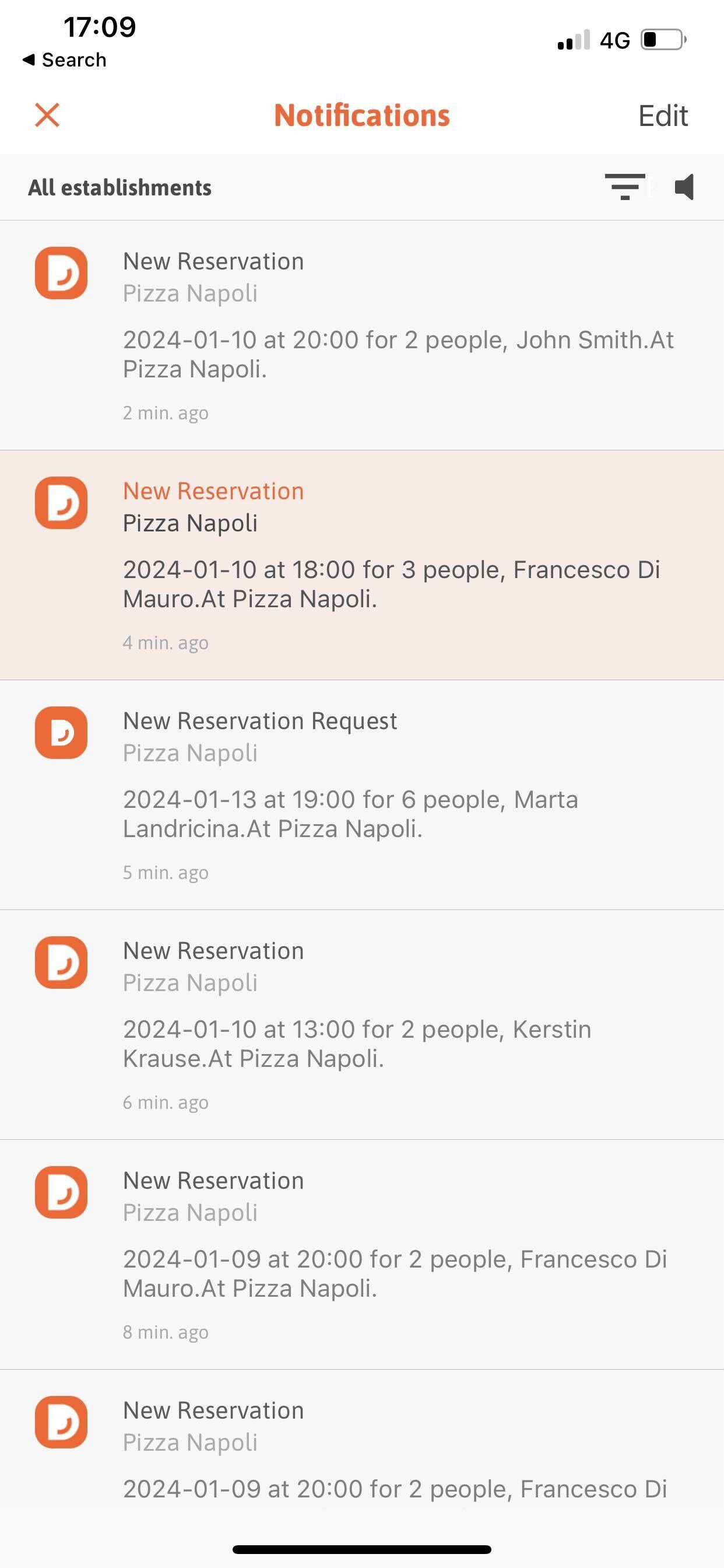
¿Puedo recibir notificaciones push de varios establecimientos?
Sí, puedes. Si tienes varios establecimientos y tienes permisos para recibir notificaciones push desde estos, recibirás todas las notificaciones en tu dispositivo móvil y tablet.
¿Cómo puedo desactivar las notificaciones push en mi dispositivo?
Para desactivar las notificaciones push, siga estos pasos:
A) En dispositivos iOS (iPhones o iPads)
- Vete a Ajustes y toque Notificaciones.
- Selecciona la DISH App en Estilo de notificación.
- Deshabilita "Permitir notificaciones"
B) En dispositivos Android
- Abre la aplicación Ajustes de tu dispositivo.
- Toca Notificaciones
- Toca la aplicación.
- Desactiva las notificaciones de la aplicación: puedes desactivar todas las notificaciones de una aplicación enumerada o elegir entre categorías específicas.
¿Cómo instalo la DISH App ?
- La DISH App gratuita está disponible en teléfonos inteligentes y tabletas. Para instalarlo basta con ir al Google Store (Android ) o a la App Store (iOS)
Parece que no puedo recibir ninguna notificación push. ¿Cómo puedo arreglar esto?
Para recibir notificaciones push en tu movil o tablet, debes tener:
- Una reserva DISH Professional activa o una suscripción DISH Premium. Las suscripciones gratuitas no reciben notificaciones automáticas.
- Estar registrado como usuario con el rol “Propietario” o “Gestor de Reservas”.
- Descargar la aplicación DISH en Google Store (Android ) o en la App Store (iOS)
- Habilitar la aplicación DISH para enviarte notificaciones automáticas
¿Cómo habilitar DISH App para que te envíe notificaciones push?
Para habilitar las notificaciones push para la instalación de nuevas aplicaciones, simplemente aconsente a recibir notificaciones push a través del botón emergente que aparece al abrir la DISH App por primera vez.
Para habilitar las notificaciones push para tu aplicación existente, sigue los siguientes pasos:
A) En dispositivos iOS (iPhones o iPads)
- Vete a Ajustes y toca en Notificaciones.
- Selecciona la DISH App en Estilo de notificación.
- Activa “Permitir notificaciones”
B) En dispositivos Android
- Abre la aplicación Ajustes de tu dispositivo.
- Toca Notificaciones
- Toca la aplicación.
- Activar o desactivar las notificaciones de la aplicación: puedes desactivar todas las notificaciones de una aplicación enumerada o elegir entre categorías específicas.
¿Puedo seguir usando la versión web después de recibir notificaciones push a través de la aplicación DISH ?
Sì, esto es posible. Puedes recibir notificaciones push y seguir usando la versión web de DISH Reservation . Todo lo que necesitas es hacer es esto:
- Descargar la aplicación DISH para recibir notificaciones push
- Siguir usando la versión web de DISH Reservation para tu gestión diaria de reservas
¿Seguiré recibiendo notificaciones por correo electrónico después de que se desactiven los SMS?
Sì, seguirás recibiendo notificaciones por correo electrónico sobre reservas, solicitudes de reserva, cambios en la reserva y comentarios de los clientes.